Evitar Que Una MacBook Se Sobrecaliente [Soluciones E Ideas]
Antes de sumergirnos
Antes de profundizar, asegurémonos de que estés seguro en Internet. Creamos SpyHunter porque tu seguridad nos importa.
Proteja su computadora hoy — ¡Descarga SpyHunter aquí mismo! Consulta nuestros principales consejos a continuación para mantener tu computadora segura y protegida.

¿Tu MacBook se calienta más de lo habitual, lo que convierte las tareas simples en una lucha tanto para ti como para tu dispositivo? No estás solo.
A medida que las MacBooks se han convertido en herramientas esenciales en nuestra vida digital diaria, los problemas de sobrecalentamiento son cada vez más comunes, lo que provoca molestias y posibles daños al dispositivo.
Este artículo profundiza en las razones detrás de las altas temperaturas de una MacBook, desde el uso excesivo de la CPU y las rejillas de ventilación polvorientas hasta los impactos del entorno.
¿Qué causa el sobrecalentamiento de la MacBook?
Comprender por qué su MacBook se sobrecalienta es el primer paso para encontrar una solución. Profundicemos en algunas de las razones principales.
Uso excesivo de la CPU: ¿la culpa es de la multitarea?
La multitarea puede ser una necesidad en la acelerada era digital actual, pero puede resultar agotadora para el procesador de su MacBook.
La ejecución de varias aplicaciones o demasiadas pestañas del navegador abiertas simultáneamente hace que la CPU trabaje más, lo que podría provocar un sobrecalentamiento de la Mac. Editar vídeos, jugar juegos con una configuración de gráficos alta o utilizar software pesado provoca una tensión similar.
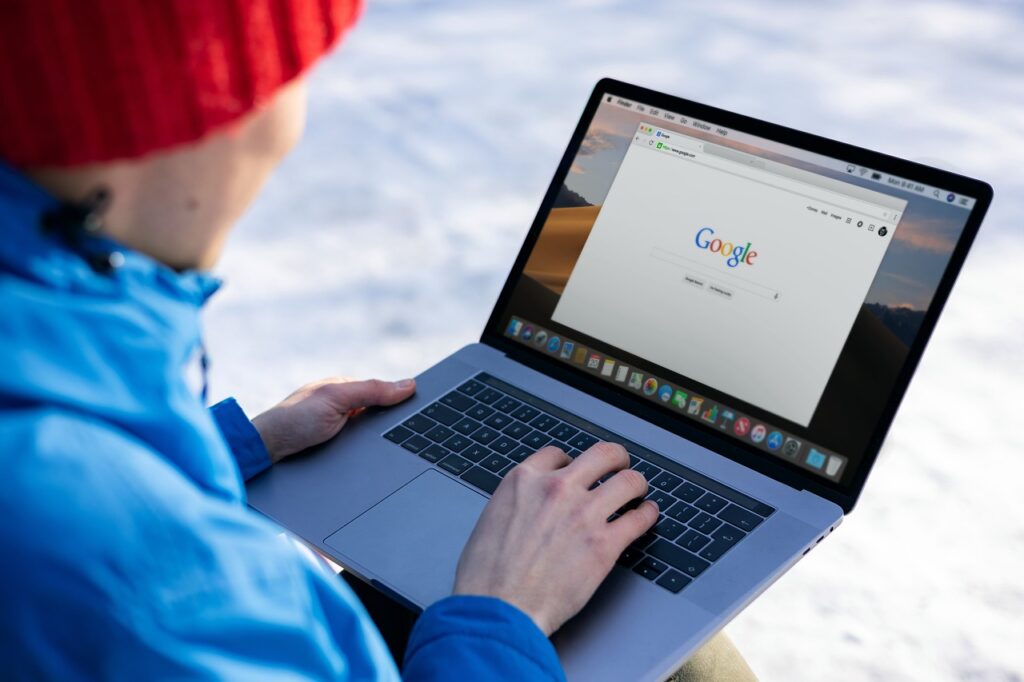
Para mitigar esto, intente limitar la cantidad de aplicaciones activas y abrir pestañas del navegador en su navegador Google Chrome o Safari. En el caso de jugar, puedes administrar la configuración de gráficos y reducirla.
Si el sobrecalentamiento persiste a pesar de un uso ligero, podría ser el momento de considerar actualizar su software o incluso su hardware para obtener un mejor rendimiento.
Ventilaciones polvorientas y flujo de aire bloqueado: Un culpable oculto
A menudo, la causa del sobrecalentamiento es tan simple como un flujo de aire bloqueado. Las rejillas de ventilación de su MacBook, diseñadas para disipar el calor, pueden obstruirse con polvo y suciedad con el tiempo.
Esto no sólo restringe el flujo de aire sino que también atrapa el calor en el interior. La limpieza rutinaria de las salidas de aire puede mejorar la circulación del aire.
Coloque su MacBook sobre una superficie dura y plana para asegurarse de que las rejillas de ventilación no estén obstruidas. Además, si tu MacBook es más antigua, considera abrirla para limpiar los ventiladores y los componentes internos, o busca ayuda profesional si no te sientes cómodo haciéndolo tú mismo.
Aplicaciones que funcionan mal
Las aplicaciones que se congelan o dejan de responder también pueden provocar que tu Mac se sobrecaliente. Cuando una aplicación falla, su MacBook asigna recursos adicionales en un intento de resolver el problema, lo que genera una carga adicional en el procesador.
Vigilar Activity Monitor de tu MacBook puede ayudar a identificar aplicaciones que consumen muchos recursos. Si una aplicación en particular causa problemas con frecuencia, puede ser necesario actualizarla o, alternativamente, encontrar un reemplazo.
Factores externos: Cómo afecta la temperatura ambiente a tu MacBook
El entorno en el que opera su MacBook puede contribuir significativamente a su temperatura. Colocarlo en una habitación calurosa, cerca de una fuente de calor o bajo la luz solar directa puede hacer que sus ventiladores internos trabajen horas extras.
De manera similar, usar tu MacBook en un área mal ventilada puede restringir el flujo de aire que necesita para enfriarse. Trate de trabajar en un espacio fresco y bien ventilado y evite colocar su MacBook sobre superficies blandas como camas o sofás, que pueden bloquear las rejillas de ventilación y aislar el calor.
Adaptarse a estas prácticas puede mantener la temperatura de su MacBook dentro de un rango normal, asegurando un rendimiento y una longevidad óptimos.
Soluciones para enfriar tu MacBook
Buscar y cerrar aplicaciones que utilizan mucho CPU
Encontrar y cerrar aplicaciones que utilizan muchos recursos de CPU y memoria es fundamental para enfriar su MacBook o MacBook Air. Las aplicaciones que consumen una cantidad significativa de potencia de procesamiento pueden hacer que su dispositivo se caliente rápidamente.
Para identificar estas aplicaciones que consumen muchos recursos, abra el Activity Monitor desde su carpeta Utilities. Busque aplicaciones que utilicen un gran porcentaje de recursos en la pestaña CPU y ciérrelas seleccionando la aplicación y haciendo clic en el botón [X] en la parte superior izquierda.
Este simple paso puede reducir en gran medida la temperatura de su MacBook.
Limpiar las rejillas de ventilación: Una guía paso a paso
Con el tiempo, las rejillas de ventilación de su MacBook pueden bloquearse con polvo y escombros, impidiendo la circulación adecuada del aire y provocando irregularidades en los niveles de temperatura de su Mac. Para limpiar las rejillas de ventilación:
- Apague su MacBook y desconéctelo de la fuente de alimentación.
- Utilice aire comprimido para quitar suavemente el polvo de las rejillas de ventilación. Asegúrese de soplar el aire a través de las rejillas de ventilación hacia afuera de la computadora portátil, no hacia adentro.
- Para los residuos rebeldes, un cepillo de cerdas suaves puede ayudar a aflojar el polvo antes de soplarlo con aire comprimido.
La limpieza regular de las rejillas de ventilación promueve un mejor flujo de aire, lo que ayuda a mantener fresca su MacBook.
Ajuste la configuración de su MacBook para un rendimiento óptimo
Ajustar la configuración de tu MacBook puede tener un impacto significativo en su temperatura. En la sección Energy Saver de System Settings, puede configurar su MacBook para que apague automáticamente la pantalla y los discos duros cuando no esté en uso, lo que reduce el riesgo de sobrecalentamiento.
Además, habilitar Automatic Graphics Switching en la sección Battery de System Settings puede ayudar a administrar la temperatura del dispositivo alternando entre sistemas de gráficos según los requisitos de uso.
Utilice una almohadilla refrescante: ¿realmente ayuda?
Sí, usar una almohadilla de enfriamiento puede ayudar a disminuir la temperatura de su MacBook, especialmente durante tareas intensivas como juegos o edición de video.
Las almohadillas de enfriamiento elevan su computadora portátil para una mejor circulación del aire, mientras que los ventiladores adicionales brindan enfriamiento directo al dispositivo. Al elegir una almohadilla de enfriamiento, busque una con velocidades ajustables y un diseño que se alinee con las rejillas de ventilación de su MacBook para una eficiencia óptima.
Optimice su espacio de trabajo para reducir el calor del MacBook
Su entorno de trabajo juega un papel crucial en la gestión del calor de su MacBook. Evite usar su MacBook sobre superficies blandas como camas o sofás, ya que pueden bloquear las salidas de aire.
Opte por superficies duras y planas que promuevan el flujo de aire. Mantener su espacio de trabajo fresco y bien ventilado ayuda aún más a reducir el sobrecalentamiento. Considere usar un soporte para elevar su MacBook, permitiendo que circule más aire a su alrededor.
Actualiza tu macOS: Un consejo sencillo con gran impacto
Actualizar periódicamente tu macOS es un método simple pero eficaz para evitar que tu MacBook se sobrecaliente. Las actualizaciones suelen incluir optimizaciones que reducen la carga de la CPU y mejoran la eficiencia general, lo que lleva a temperaturas más bajas.
Asegúrese de que su MacBook siempre esté ejecutando la última versión de macOS para obtener el máximo rendimiento y seguridad.
Comprobación de malware mediante SpyHunter
El malware puede hacer que su MacBook se sobrecaliente al secuestrar recursos del sistema.
SpyHunter es una poderosa herramienta que puede ayudar a identificar y eliminar malware, lo que podría enfriar su dispositivo. Analiza su Mac en busca de software malicioso que pueda estar causando una tensión innecesaria en su CPU y contribuyendo al sobrecalentamiento.

Descarga SpyHunter gratis aquí y escanea tu Mac en busca de archivos maliciosos que puedan estar contribuyendo al problema de sobrecalentamiento.
Los análisis periódicos con SpyHunter pueden mantener su MacBook segura y fresca.
Restablecer SMC y PRAM/NVRAM a la configuración de fábrica
Restablecer el controlador de administración del sistema (SMC) y la RAM de parámetros (PRAM) o la memoria de acceso aleatorio no volátil (NVRAM) puede resolver problemas de sobrecalentamiento al restaurar la configuración del hardware a los valores predeterminados de fábrica.
Estas configuraciones controlan aspectos como la velocidad del ventilador y el consumo de energía, que afectan directamente la temperatura de tu MacBook. Las instrucciones para restablecer SMC, PRAM y NVRAM están disponibles en el sitio web de soporte de Apple.
Ayuda profesional: Cuándo buscarla en caso de sobrecalentamiento del MacBook
Si su MacBook continúa sobrecalentándose a pesar de probar las soluciones anteriores, puede que sea el momento de buscar ayuda profesional.
El sobrecalentamiento persistente podría ser una señal de problemas internos de hardware, como un ventilador defectuoso o la necesidad de reemplazar la pasta térmica. Los técnicos autorizados pueden diagnosticar y solucionar el problema, evitando posibles daños a los componentes de su MacBook.
Preguntas frecuentes sobre el sobrecalentamiento de MacBook
¿El sobrecalentamiento puede dañar mi MacBook a largo plazo?
Sí, el sobrecalentamiento puede tener efectos graves a largo plazo en su MacBook o MacBook Pro. Las altas temperaturas continuas pueden dañar componentes críticos como la batería, la CPU y la tarjeta gráfica, lo que reduce el rendimiento y la vida útil de los componentes de hardware sensibles.
Con el tiempo, la soldadura de la placa base también puede debilitarse, provocando una pérdida de conexión entre los componentes. Para salvaguardar la longevidad de su MacBook, es fundamental controlar su temperatura y mantenerla dentro de límites seguros.
¿Cómo puedo saber si mi MacBook se está sobrecalentando?
Detectar una MacBook sobrecalentada puede ser sencillo.
Los signos comunes incluyen un ruido excesivo del ventilador cuando el sistema intenta enfriar sus partes internas, una sensación de calor del dispositivo al tacto, especialmente cerca del teclado y debajo, y una notable desaceleración en el rendimiento ya que el sistema operativo acelera la CPU para reducir la temperatura.
Además, su MacBook podría apagarse inesperadamente para protegerse de daños relacionados con el calor. Si encuentra estos problemas, es importante solucionar el problema de sobrecalentamiento de inmediato.
¿Vale la pena invertir en las almohadillas de refrigeración para MacBook?
Las almohadillas de enfriamiento para MacBook pueden ser una buena inversión, especialmente para usuarios que ejecutan aplicaciones intensivas o usan sus computadoras portátiles durante períodos prolongados.
Estos accesorios ayudan al proporcionar circulación de aire adicional para complementar el sistema de refrigeración integrado de su MacBook.
Si bien no son una panacea, en sinergia con hábitos de uso adecuados (como evitar bloquear las rejillas de ventilación y mantener limpio el interior) pueden mitigar significativamente los problemas de sobrecalentamiento.
Al elegir una base de refrigeración, busque aquellas que tengan buenas críticas por parte de los usuarios de MacBook para garantizar la compatibilidad y eficacia.
¿Qué hacer si ninguna de estas soluciones funciona?
Si ha probado los pasos recomendados para reducir el sobrecalentamiento y aún tiene problemas, puede que sea el momento de consultar a un profesional.
El sobrecalentamiento persistente puede indicar un problema más grave, como un ventilador que funciona mal o polvo que obstruye las salidas de aire, lo que requiere servicio profesional. Antes de que provoque daños irreversibles, hacer que un técnico certificado revise su MacBook puede evitar daños mayores y garantizar que su dispositivo permanezca en buenas condiciones de funcionamiento.
Durante el servicio, también es aconsejable preguntar acerca de la actualización de cualquier componente que pueda mejorar el rendimiento general y la eficiencia de refrigeración.
Pensamientos finales
En conclusión, abordar los problemas de sobrecalentamiento de la MacBook es crucial para mantener un rendimiento óptimo y extender la vida útil de su dispositivo.
Al implementar estas soluciones, como garantizar una ventilación adecuada, gestionar las demandas de software y mantener limpia su MacBook, puede reducir el riesgo de sobrecalentamiento.
Ya sea mediante ajustes simples o utilizando accesorios de refrigeración, estas estrategias ayudarán a que su MacBook funcione sin problemas y de manera eficiente.
Recuerde, el mantenimiento regular y el uso cuidadoso son claves para evitar el sobrecalentamiento y garantizar que su MacBook siga siendo una herramienta confiable para todas sus necesidades informáticas.